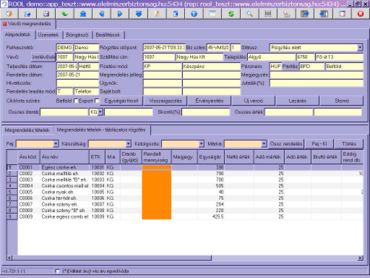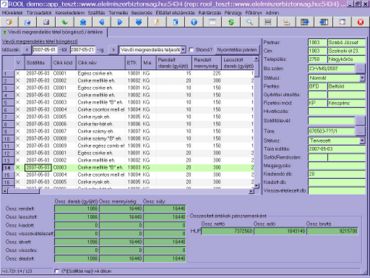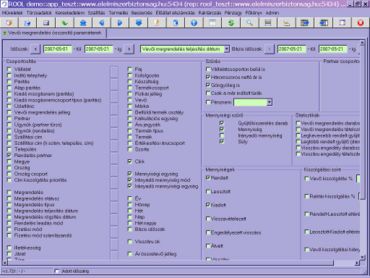Vevői megrendelés
A RoolWikiBÓL
| 2007. május 22., 08:32 változat (szerkesztés) Hajni (Vita | szerkesztései) (→<h2 style="padding:3px; background:#dcdcdc; color:#4682b4; text-align:left; font-size:100%; margin-bottom:5px;margin-top:0;margin-left:-5px;margin-right:-4px;"> Vevői megrendelés tétel böngésző mennyiségre / értékre</h2>) ← Előző változtatások |
2007. május 22., 08:33 változat (szerkesztés) (undo) Hajni (Vita | szerkesztései) (→<h2 style="padding:3px; background:#dcdcdc; color:#4682b4; text-align:left; font-size:100%; margin-bottom:5px;margin-top:0;margin-left:-5px;margin-right:-4px;"> Vevői megrendelés tétel böngésző mennyiségre / értékre</h2>) Következő változtatások → |
||
| 134. sor: | 134. sor: | ||
| 1. A képernyő jobb oldalán <font color="#4682b4">(6)</font> láthatjuk a vevővel kapcsolatos információkat: | 1. A képernyő jobb oldalán <font color="#4682b4">(6)</font> láthatjuk a vevővel kapcsolatos információkat: | ||
| - | * Vevőkkel kapcsolatos információk/szűrési feltételek. | + | *Vevőkkel kapcsolatos információk/szűrési feltételek. |
| - | * Túrával kapcsolatos információk/szűrési feltételek. | + | *Túrával kapcsolatos információk/szűrési feltételek. |
| *Kiszolgálással kapcsolatos információk/szűrési feltételek. | *Kiszolgálással kapcsolatos információk/szűrési feltételek. | ||
| - | 2. A képernyő tetején<font color="#4682b4">(6)</font> : | + | 2. A képernyő tetején<font color="#4682b4">(6)</font>: |
| *Beállíthatjuk az időszak meghatározását. | *Beállíthatjuk az időszak meghatározását. | ||
| *Termékekkel kapcsolatos információk/szűrési feltételeket. | *Termékekkel kapcsolatos információk/szűrési feltételeket. | ||
| - | * Nyomtatás/Nyomtatással kapcsolatos egyedi beállításokat. | + | *Nyomtatás/Nyomtatással kapcsolatos egyedi beállításokat. |
| <font color="#4682b4">(6)</font> [[Kép:vm6.jpg|370px|tétel böngésző mennyiségre/értékre]] | <font color="#4682b4">(6)</font> [[Kép:vm6.jpg|370px|tétel böngésző mennyiségre/értékre]] | ||
| - | 3. A képernyő alján<font color="#4682b4">(6)</font> : | + | 3. A képernyő alján<font color="#4682b4">(6)</font>: |
| - | * Megjelennek a mennyiségi összesítések (a kiválasztott mennyiségi egységben nyilván tartott termékekre). | + | *Megjelennek a mennyiségi összesítések (a kiválasztott mennyiségi egységben nyilván tartott termékekre). |
| - | * Értékinformációk a vevő alapértelmezett pénznemében (csak értékel történő lekérdezés esetén). | + | *Értékinformációk a vevő alapértelmezett pénznemében (csak értékel történő lekérdezés esetén). |
2007. május 22., 08:33 változat
Vevői megrendelés
Tartalomjegyzék |
Vevői megrendelés
A vevői megrendelések rögzítése programmal tudjuk a napi eladásokat rögzíteni a rendszerbe. A programot a Kereskedelem főmenü Vevői megrendelés menüpontjából indítható el.
A megrendelés rögzítése
Belépéskor a fejléc színe, monitor beállításaitól függően narancssárga tónusú.(1)
(1)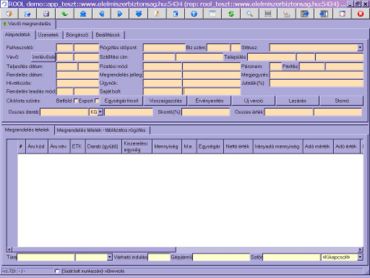 (2)
(2)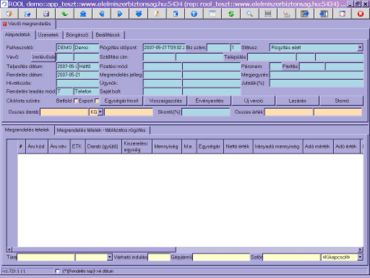
A megrendelések rögzítésére az alapadatok fület javasoljuk. A böngésző fül a lekérdezések eredményeinek jobb áttekinthetőségére használható. (Itt megnézhetjük az eddig rögzített rendeléseket.) A beállítások fülön pedig megadhatjuk a rendelés megjelenítésének paramétereit.
Új megrendelést az F6 billentyű megnyomásával rögzíthetünk. Az újonnan rögzített megrendelés fej háttérszíne kék tónusú lesz (2) egészen addig, amíg F10-el el nem mentjük a már kitöltött fejlécet.
A fejrész kitöltése:
A felhasználónevet (aki a megrendelés rögzítését megkezdte), a rögzítés időpontját, és a rendelés dátumát automatikusan feltölti a rendszer.
1. A vevő kiválasztásnak két módja van:
- Kitöltjük pontosan a vevőkódot és a tabulátor lenyomásával tovább lépünk a szállítási cím mezőig.
- Ha a vevőkódnak vagy a vevő nevének csak egy bizonyos részét ismerjük, akkor az ismert szűrési (F7 %ismert rész% F8) technikával megnézzük, hogy az értéklistában megtalálható-e.
2. Ha csak egy szállítási cím van a vevőhöz rendelve, akkor azt a rendszer automatikusan felajánlja, egyéb esetben a rendelkezésünkre álló értéklistából választhatunk (F9).
3. Meg kell adnunk a teljesítés dátumát. A rögzítés napjánál ez régebbi nem lehet, és ha két hétnél távolabbi dátumot adunk meg, akkor erre a rendszer figyelmeztet, és a következő üzenetet kapjuk: „Nem lehet a megengedettnél (14 nap) későbbre vonatkozó teljesítési dátummal rendelést rögzíteni. Amennyiben mégis rögzíteni kívánja, kérem értesítse a rendszergazdát a korlát feloldásának igényéről.”
4. Ha nem vagyunk biztosak a partnertörzs helyes kitöltésében, akkor ellenőrizhetjük és módosíthatjuk a Fizetési módot, a Pénznemet és a paritást.
5. Ha a teljesítés dátuma nem a mai nap, akkor lehetőségünk van módosítani a teljesítés dátuma mezőben.
6. Speciális megrendelések esetében a megrendelés jelleg mezőben állíthatjuk be értéklistából (F9) be a megrendelés típusát (egyedi, azonnali, késői).
7. Ha tudjuk a megrendelés számát, és ez alapján szeretnénk azonosítani a rendelést, akkor ezt a hivatkozás mezőbe kell beírni.
8. Az ügynököt (ha szükséges) értéklistából (F9) választhatjuk ki, míg az esetleges jutalékot manuálisan kell beírni.
Keresés értéklistában:
A kitöltendő mezőbe beírjuk azt a feltételt, amit biztosan tudunk (pl: vevőkód -a mező tartalmát a képernyő alsó sávjában is elolvashatjuk, majd megnyomjuk az F9 billentyűt (értéklista), a felugró értéklistában a le-fel nyilakkal ráállunk a keresett vevőre, majd ENTER-rel kiválasztjuk azt, és tabulátorral tovább haladunk.
Melyik mezőn érdemes keresni?
Mindig azon a mezőn keressünk és kérjünk értéklistát, amelyikről a legtöbb információnk van. Egyrészt azért, mert így a lehető legbővebb szűrési feltételt tudjuk megadni, másrészt azért, mert az értéklista felhívásakor (F9) mindig azokat az adatokat látjuk növekvő sorrendben az értéklista elején, amelyen az F9 billentyűt lenyomtuk (pl: vevő neve, vagy a bolt neve, települése stb.)
Dátum megadása:
A dátumot a következő formátumban adhatjuk meg: 2007-01-01
Lelépés a tételekre
Ha a kötelező mezők ki vannak töltve, akkor a tételere vagy az egér segítségével , vagy a CTRL-Page down együttes lenyomásával juthatunk le.
Korábban rögzített megrendelés:
Abban az esetben, ha egy boltnak egy napra azonos hivatkozási számmal több megrendelést próbálunk rögzíteni, a rendszer figyelmeztetést küld, és lehetőséget biztosít arra, hogy az előzőleg rögzített megrendelést folytathassuk tovább. A figyelmeztetést akkor kapjuk, ha a megrendelés fej rögzítése után lelépünk a megrendelés tételekre. (3) Abban az esetben, ha az új rögzítést szeretnénk folytatni, akkor az IGEN nyomógombra kell kattintani, ha a már meglévő megrendelést szeretnénk módosítani, akkor a NEM nyomógombra.
(3)
A számla megrendelés tételek rögzítése:
A rendelt termékeket a megrendelés tételek ablakban, egymás alatt rögzíthetjük. Ekkor a megrendelés fej sárga alapszínűre vált át.
1. Új terméket az F6 billentyű lenyomásával kezdünk rögzíteni.
2. A termékeke kiválasztásnak három módja van:
- Kitöltjük pontosan az áru kódot, az áru nevét vagy az ETK-t és az ENTER lenyomásával tovább lépünk a mennyiség megadásához.
- Ha áru kódnak vagy az áru nevének vagy az ETK-nak csak egy bizonyos részét ismerjük, akkor az ismert szűrési technikával megnézzük, hogy az értéklistában megtalálható-e (%ismert rész%, majd F9), kiválasztjuk majd az ENTER segítségével tovább lépünk a mennyiség megadására.
3. Amennyiben olyan terméket adunk meg, amely nincs belistázva a kiválasztott vevőnél, akkor a rendszer hibaüzenetet küld (ez csak olyankor fordulhat elő, ha a megfelelő cikktörzs szűrés nincs beállítva).
4. A termékről lelépve megjelennek a termékkel kapcsolatos információk (Kód, név, ETK, mennyiségi egység, kiszerelési egység, egységár).
5. A termék kiválasztása után azon a mezőn kell megadni a rendelt mennyiséget, amelyhez a cikktörzs beállítása alapján kiemelt színnel jelöl a rendszer. Ez az irányadó mennyiség, ami lehet darab vagy az alapértelmezett mennyiségi egység .
6. Az árat a partnerhez beállított árlista alapján adja a rendszer.
7. Segédtámogatás készült a számla tétel megjegyzés mező feltöltésére, ahol beállíthajuk pl.: a lejárati idő megjelenítését, ha definiálva van a rendszer paraméterünk.
8. Amennyiben nincs az automatikus mentés bekapcsolva, akkor javasolt minden sor után menteni (F10), majd az F6 megnyomásával új sort lehet kérni.
Az egyszerűsített számla befejezése:
- A megrendelés tételek rögzítésének végeztével F10-es mentés után az Érvényesítés nyomógomb megnyomásával érvényesíteni kell a megrendelést. Megjelenik a kérdés: Biztosan érvényesíteni akarja? Ha igen a megrendelés státusza Normál-ra változik, kapunk egy bizonylat számot, melynek a felépítése:Sorszám-VMS/Év verzió.
Javaslatok:
- Biztonsági okokból (véletlenül történő mennyiség átírás megakadályozása) mentés előtt csak úgy tudunk módosítani mennyiséget, ha előtte megnyomjuk az F8 billentyűt. Ezek után a mennyiségek módosíthatóak lesznek!
- A megrendelés tételeit rögzítési sorrendben jelenítjük meg. Ezt jelzi a tételek előtt található # megnevezésű oszlop, melyet a rendszer automatikusan tölt. Amennyiben ezt a sorrendet át szeretnénk szervezni, akkor ezt ennek a mezőnek a módosításával tehetjük meg.
- Amennyiben nincs belistázva a termék a vevőhöz, vagy nincs ÁFA kulcs rendelve a termékhez jelezzük ezt a számlázásnak.
- ÁFA kulcsot a megfelelő jogosultságok birtokában az Árujegyzék kódok karbantartásánál tudunk rendelni a termékhez, úgy, hogy a termékhez rendelt árujegyzék számhoz a megfelelő ÁFA kulcsot rendeljük.
- Amennyiben változtak az árak, és a vevői megrendelést szeretnénk ellenőrizni vagy visszaigazolást készíteni, javasolt a művelet előtt megnyomni az Egységár frissít nyomógombot, így az esetleges változásokat frissítjük már a vevői megrendelésen is.
- Ha be van állítva a lezárás gomb rendszer paraméter, akkor ezzel a gombbal a lezárhatjuk a korábban felvett rendelést.
- Visszaigazolás gombbal visszaigazolhatjuk a felvett rendelést.
A megrendelés tételek táblázatos rögzítése:
- Számla tételek táblázatos rögzítésnél egyszerűen beírhatjuk a kívánt áruhoz a mennyiséget. (4) Itt az összes olyan cikk megjelenik amely az adott céghez beállított árlistában szerepel.
- Külön kiválasztható a Faj,Kidolgozás, Készültség, Márka, s így leszűkíthetővé válik a cikklistánk. táblázatos rögzítés fülön megjelennek a vevő partnerhez beállított árlista és az egyedi ármegállapodás cikkei. Fajra, készültségre kidolgozásra szűrhetőek. A darab (gyűjtő), mennyiség ill. az egységár szerkeszthetőek, a megadott értékek alapján rögzül a megrendelés tétele. Az Össz. rendelés nyomógomb hatására az adott teljesítés dátumra listázhatóak a vevő partnereknek a kiválasztott cikkre történt rendelései. A rendelés fejléce ki- bekapcsolható Fej -KI (-BE) nyomógomb segítségével. A törlés nyomógombbal pedig a kiválasztott cikk megrendelése törölhető.
- A táblázatos megjelenítés esetén a fej mentése után a vevő partnerhez beállított árlista és az egyedi ármegállapodás cikkei megjelennek a tételek között, és ha sok cikk van, akkor ennek a listának az elkészítése hosszú percekig tarthat, (ha ezt el szeretnénk kerülni akkor megrendelés rögzítése előtt a beállítások fülön ki kell kapcsolni a táblázatos megjelenítést) mely nagyon lelassíthatja a megrendelés fej elmentését.
Üzenenetek
Lehetőségünk van üzenetet (6) küldeni a termelésnek,raktárnak,szállításszervezésnek, és a gépjárművezetőnek.Ezeket az üzeneteket a Vevői megrendelés képernyő Üzenetek fülén rögzíthetjük. Ezt mindaddig megtehetjük amíg megrendelésünk státusza rögzítés alatti.
(5) 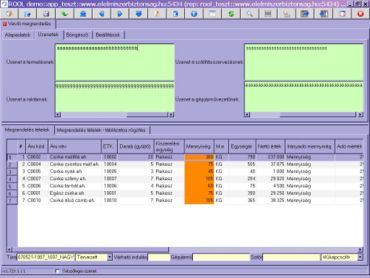
Módosítás
Érvényesített vevői megrendelést csak akkor tudunk módisítani, ha új verziót készítünk belőle.
Új verzió rögzítése:
Új verzió rögzítése: Normál státuszú megrendelést az Új verzió nyomógomb megnyomása után módosíthatunk. Ekkor a megrendelés státusza Új verzió rögzítés alatt -ra vált át. A megrendelés bizonylatszáma mellett a verziószám eggyel megemelkedik.
Új verzió rögzítésekor módosítható a rendelés fejben:
- Teljesítés dátum (csak akkor, ha önálló túrába szerveztük a megrendelést);
- Fizetési mód;
- Rendelés dátum;
- Megrendelés jelleg;
- Megjegyzés;
- Hivatkozás;
- Ügynök;
- Jutalék;
- illetve a megrendelés tételekben mind adat (törlés és új termék rögzítése egyaránt).
A módosítások elvégzése után a megrendelést újból érvényesíteni kell.
Lekérdezés
A vevői megrendelések gyors lekérdezésre szükség lehet esetleges ellenőrzéskor, módosításnál vagy visszaigazolás nyomtatásánál. Legegyszerűbben a következő módon tudunk megrendelést lekérdezni:
- A vevői megrendelés fejre kattintva (az alapszín narancssárga lesz, ha még nem volt adat a képernyőn, illetve zöld lesz, ha van megrendelés megjelenítve) megnyomjuk az F7 billentyűt. Ezzel lehetőséget biztosítunk arra, hogy szűrő feltételeket adjunk meg,(ilyenkor is használhatjuk az értéklistákat ugyan úgy, mint rögzítés alatt), végül, ha minden szűrőfeltételt megadtunk megnyomjuk az F8 billentyűt, ezzel frissítve a lekérdezést.
- A találatok számát megnézhetjük a képernyő bal alsó részében. Ha több találat van, akkor vagy a le és fel billentyűkkel lépkedünk a megrendelések közt, vagy átlépünk a Böngésző fülre, és itt áttekinthetően láthatjuk a szűrőfeltételnek megfelelő találatok fejadatait, míg a tételek ugyan úgy látszanak, mint az Alapadatok fülön. Fejben történő módosítás esetén (erre csak akkor van lehetőségünk ha még nem érvényesítettük a számlánkat) javasolt visszatérni az Alapadatok fülre.
Vevői megrendelés visszaigazolása
- Vevői megrendelést a Kereskedelem/Vevői megrendelések menüpontból igazolhatunk vissza.
Legegyszerűbben a bizonylat szám alapján kereshetjük ki a visszaigazolni kívánt redelést. (F7 megnyomása után a biz.szám mezőbe beírhatjuk a biz. Számot pl: 71% , s F8 megnyomása után betöltődik a keresett megrendelés.
- Visszaigazolás gomb megnyomásával megkapjuk a kitöltött visszaigazolást. Vevői megrendelés visszaigazolásunkat akár el is menthetjük, vagy ki is nyomtathatjuk.
Megrendelések összesítése
Az összesítőket a Kereskedelem menüpontben találhatjuk meg.
Vevői megrendelés tétel böngésző mennyiségre / értékre
A lekérdezés egy meghatározott időintervallumban listázza ki nekünk a megrendelt tételeket.
1. A képernyő jobb oldalán (6) láthatjuk a vevővel kapcsolatos információkat:
- Vevőkkel kapcsolatos információk/szűrési feltételek.
- Túrával kapcsolatos információk/szűrési feltételek.
- Kiszolgálással kapcsolatos információk/szűrési feltételek.
2. A képernyő tetején(6):
- Beállíthatjuk az időszak meghatározását.
- Termékekkel kapcsolatos információk/szűrési feltételeket.
- Nyomtatás/Nyomtatással kapcsolatos egyedi beállításokat.
3. A képernyő alján(6):
- Megjelennek a mennyiségi összesítések (a kiválasztott mennyiségi egységben nyilván tartott termékekre).
- Értékinformációk a vevő alapértelmezett pénznemében (csak értékel történő lekérdezés esetén).
A vevői megrendelés bizonylatszáma, a szállítólevél száma és a túra kódja mellett … feliratú nyomógomb található. Ezek megnyomásával az adott bizonylat karbantartó képernyőjét nyithatjuk meg.
Vevői megrendelés cikkre összesítve mennyiségben / értékre
- Ezzel a lekérdezéssel egy megadott időszakra vonatkozólag cikkekre összesítve kapunk információkat. A lekérdezés alapján megtudhatjuk, hogy mennyi volt a rendelt, leosztott, kiadott és átvett mennyiség az adott termékből, illetve értékre történő lekérdezés esetén megtudhatjuk az összesített értékesítési árat.
- A képernyőn látható összes mező tartalmára lehetőségünk van szűrőfeltételt megadni a megismert technikával (F7-F8).
- A lekérdezés Excelbe kitölthető, ott formázható és nyomtatható.
Vevői megrendelés összesítő paraméterek
- Ennek a lekérdezésnek a segítségével összetett módon tudjuk lekérdezni adott időszak megrendeléseit. A lekérdezés paraméterező képernyőjén meghatározhatjuk, hogy melyik időszakra, milyen csoportosítások (7) alapján szeretnénk látni a megrendelések összesítését, majd a lekérdező képernyőn megadhatjuk a szükséges szűrőfeltételeket a megismert technikával (F7-F8).
- Meghatározhatjuk a szükséges időszakot és azt, hogy ez az időszak a rendelés rögzítésére, a túra indítására vagy a teljesítés dátumára vonatkozik.
- A munkafüzet alján található Vevői megrendelés összesítő nyomógomb megnyomásával elindíthatjuk a lekérdezést, ami lekérdező üzemmódban fog elindulni. Ekkor megkapjuk a bejelölt adatok szerint a Vevői megrendelés időszakos összesítő(8) munkafüzetet.